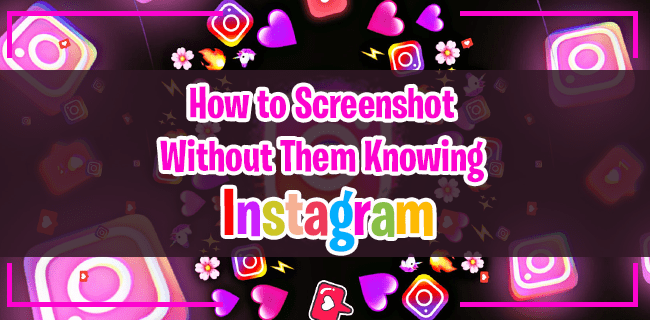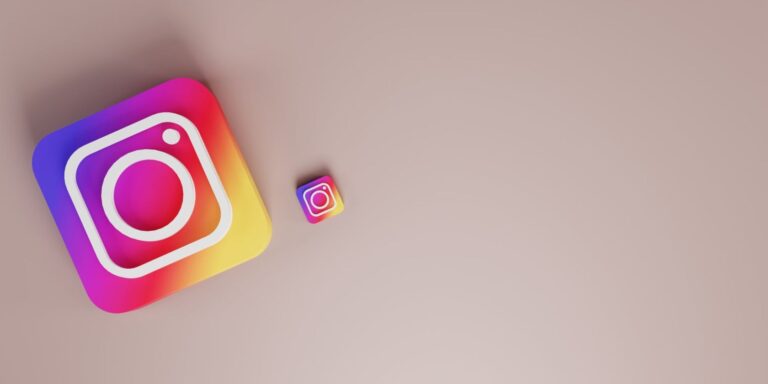Wie man einen Screenshot auf Instagram macht, ohne es zu wissen
Relacje to doskonała funkcja na Instagramie. Platforma intryguje użytkowników, wyświetlając Stories, które ich kuszą. Wyobraź sobie, że widzisz historię, którą chcesz obejrzeć później, i szybko robisz jej zrzut ekranu, tylko po to, by Instagram natychmiast powiadomił autora o twoim działaniu.

Może to sprawić, że ktoś poczuje się, jakbyś naruszył jego prywatność.
Na szczęście tak się już nie dzieje, ponieważ Instagram wycofał tę funkcję. To powiedziawszy, nigdy nie wiadomo, kiedy to się może zmienić. A jeśli już jesteś skłonny zachować prywatność swoich działań, ten artykuł pokaże Ci kilka metod zachowania prawdziwej anonimowości.
Po co robić anonimowe zrzuty ekranu?
Istnieje wiele powodów, dla których ludzie robią zrzut ekranu historii danej osoby.
I wbrew temu, co myśli większość ludzi, niektóre służą uzasadnionym celom. Na przykład:
- Możesz podziwiać ubrania noszone przez użytkownika i chcieć zrobić sobie zdjęcie podczas kolejnych zakupów.
- Możesz użyć go jako tapety.
- Podoba Ci się zdjęcie i chcesz dodać je do swojej galerii.
- Chcesz podzielić się nim na czacie grupowym i przedyskutować ze znajomymi.
Wielu użytkowników zmarszczy brwi na powiadomienie, że ktoś właśnie zrobił zrzut ekranu ich Historii. Oczywiście nie ma znaczenia, czy powód zrobienia zrzutu ekranu jest całkowicie niewinny.
Na szczęście istnieje wiele sposobów, aby upewnić się, że nie mogą się dowiedzieć.
Różne sposoby robienia zrzutów ekranu bez ich wiedzy
Istnieje wiele sposobów na zachowanie anonimowości podczas robienia zrzutów ekranu na Instagramie, niezależnie od polityki firmy.
Dobrą wiadomością jest to, że nie są one ograniczone tylko do użytkowników telefonów.
Instagram verwenden
Oprócz aplikacji mobilnej Instagram ma w pełni funkcjonalną stronę internetową, która umożliwia użytkownikom dostęp do platformy na komputerze.
Najlepsze jest to, że ich strona internetowa nie jest ograniczona do użytku tylko na komputerze. Możesz także używać go na swoim smartfonie, nawet jeśli aplikacja jest zainstalowana.
Witryna ma podobną funkcjonalność do aplikacji i można dzięki niej przeglądać Instagram Stories.
Jest to najłatwiejszy i najbezpieczniejszy sposób na zrobienie zrzutu ekranu Instagram Story bez ostrzegania użytkowników, a także działa w przypadku zrzutów ekranu na DM. Oto jak to zrobić:
- Idź do Instagram-Website w przeglądarce i zaloguj się.

- Przejdź do „Instagram Stories” w prawym rogu.

- Otwórz historię, którą chcesz zrzut ekranu.

- Zrób zrzut ekranu, używając swojego ulubionego medium do zrzutów ekranu.

Najlepszym sposobem na zrzut ekranu jest użycie wbudowanego skrótu klawiaturowego do zrzutu ekranu dla twojego systemu operacyjnego.
Jeśli jesteś użytkownikiem systemu Windows, możesz nacisnąć „Ctrl + Shift + Print Screen”, aby zrobić zrzut ekranu Historii. Spowoduje to zapisanie obrazu w schowku i możesz go wkleić do programu Paint, Photoshop i innych aplikacji do edycji obrazu, aby go zmodyfikować i zapisać.
Jeśli jesteś użytkownikiem komputera Mac, możesz nacisnąć „Shift + Command + 3”, aby zrobić zrzut ekranu. Ponadto możesz kliknąć miniaturę, która pojawi się na ekranie i przystąpić do edycji zrzutu ekranu.
Użyj trybu samolotowego
Jest to stara metoda, która jest nadal przydatna dla użytkowników urządzeń mobilnych. Pomoże to zrobić zrzut ekranu Historii bez wiedzy ludzi. Wykonaj następujące kroki, aby to zrobić.
- Przejdź do historii na Instagramie, którą chcesz zrzut ekranu (możesz poczekać kilka sekund, aż się załaduje).

- Włącz tryb samolotowy w telefonie. Podnieś centrum sterowania od dołu i wybierz ikonę trybu samolotowego na iPhonie. W Androidzie znajdziesz to w Ustawieniach lub w pasku powiadomień.

- Wróć do Historii, którą chcesz zrzut ekranu.

- Przytrzymaj jednocześnie przyciski Home i Side, jeśli używasz iPhone’a. Lub naciśnij jednocześnie przyciski zmniejszania głośności i zasilania, używając telefonu z systemem Android.

- Podgląd znajdziesz u dołu ekranu lub u góry (w zależności od urządzenia).
- Wybierz podgląd, aby edytować zrzut ekranu.

- Stuknij „Zapisz”, aby po zakończeniu wysłać zdjęcie do galerii obrazów.

- Wyłącz tryb samolotowy.

Pamiętaj jednak, że ludzie nadal będą wiedzieć, że oglądałeś ich Historię.
Użyj rejestratora ekranu
Oto jedna z najłatwiejszych metod robienia zrzutów ekranu Stories na Instagramie. Istnieje kilka darmowych rejestratorów ekranu, które można pobrać i używać bez zgody Instagrama.
Hier sind die Schritte:
- Starten Sie den Bildschirmrecorder und beginnen Sie mit der Aufnahme.

- Otwórz historię, którą chcesz zrzut ekranu, i nagraj jej kopię.

Weberei-Workshop doskonale nadaje się do bezproblemowego nagrywania ekranu na komputerze stacjonarnym. Możesz nagrać cały ekran lub bieżącą kartę. Najlepsze jest to, że możesz nagrać selfie obok, a nawet dołączyć notatkę głosową.
Dostępnych jest wiele rejestratorów ekranu dla urządzeń z systemem iOS i Android. Mogłeś pobrać AZ Bildschirmschreiber auf Android und Dies aufzeichnen dla iphone. Obie aplikacje można pobrać bezpłatnie w PlayStore i App Store.
Użyj Oszczędzania historii
Story Saver pomaga pobrać historię bezpośrednio do galerii telefonu. Jest dostępny na iOS (Natychmiastowe oszczędzanie historii) und Android (Oszczędzanie historii dla Androida).
Oszczędzanie historii na iOS
- Przejdź do sekcji „Historie” w aplikacji.
- Znajdź historię, którą chcesz pobrać.

- Klicken Sie auf die drei Punkte in der unteren rechten Ecke des Bildschirms.

- Wybierz „Zapisz”, „Zapisz w rolce z aparatu” lub „Zapisz w pobranych”.

Jeśli wybierzesz to drugie, przejdź na dół aplikacji, aby uzyskać dostęp do wszystkich pobranych historii na Instagramie.
Oszczędzanie historii dla Androida
Aby korzystać z tej aplikacji na telefonie, musisz zalogować się na swoje konto na Instagramie. Po zalogowaniu znajdziesz wszystkie Stories ze swojego konta na Instagramie.
- Stuknij miniaturę, aby wyświetlić historię.

- Wybierz pionowe trzy kropki, a następnie kliknij „zapisz”, aby zapisać obraz lub wideo.

Jeśli pobierzesz tę aplikację na swój telefon, automatycznie wyświetli ona wszystkie zapisane kolekcje w folderze w Twojej galerii.
Methode der letzten Instanz
Jeśli obawiasz się korzystania z oprogramowania innych firm, boisz się, że zostaniesz przyłapany lub nie zależy Ci zbytnio na jakości obrazu, istnieje inna opcja.
Zawsze możesz użyć innego urządzenia do zrobienia zdjęcia ekranu. Chociaż technicznie nie będzie to zrzut ekranu, a jakość wyraźnie ucierpi, jest to łatwy sposób na zapisanie czegoś, co chcesz ponownie obejrzeć w swojej galerii – tak, aby nikt się nie dowiedział.
Vermeiden Sie Selbstdarstellungen auf Instagram
Chociaż te metody pomagają wykonać zrzut ekranu bez wiedzy użytkownika Instagrama, nigdy nie należy używać zrzutów ekranu do nielegalnych celów. Może to spowodować uruchomienie botów na Instagramie, które mogą zacząć śledzić Twoje nieznane działania.
Dodatkowe często zadawane pytania
Czy Instagram kiedykolwiek powiadamia użytkowników, gdy ktoś robi zrzut ekranu?
Chociaż platforma udostępniania w mediach społecznościowych nie powiadamia użytkowników o tym, że ktoś zrobił szybkie zdjęcie ich historii, ostrzegają o tego typu działaniach, gdy mają one miejsce w DM. Jeśli wykonasz zrzut ekranu znikającego filmu lub zdjęcia w DM, ostrzeże to użytkownika, wyświetlając małą ikonę kreskowanego koła.
Zrób anonimowo zrzut ekranu na Instagramie
Te metody mogą pomóc, jeśli chcesz zachować anonimowość podczas robienia zrzutu ekranu na Instagramie. Chociaż możesz zrobić wiele zrzutów ekranu w ciągu kilku sekund, najlepiej robić to odpowiedzialnie. Jeszcze lepsze jest to, że te metody pomogą ci zapisywać zrzuty ekranu twoich wiadomości na DM, co na razie jest akcją, która uruchamia powiadomienia na Instagramie.
Czy próbowałeś zrobić zrzut ekranu historii w przeszłości? Czy napotkałeś jakieś wyzwania? Którą z tych metod wypróbujesz w przyszłości? Powiedz nam w sekcji komentarzy poniżej.